Norint pasiekti maitinimo parinktis sistemoje „Windows 8“ reikia daug laikoper daug žingsnių. Pirmiausia vilkite pelę į viršutinį dešinįjį kampą, kad suaktyvintumėte „Charms“, spustelėkite „Nustatymai“, „Maitinimas“ ir „Miego“, „Išjungti“ arba „Paleisti iš naujo“. Tai galima sumažinti iki dviejų žingsnių, naudojant „Windows 8“ sparčiuosius klavišus, tokius kaip ALT + F4 arba „Win + I“, tačiau jis vis tiek nėra toks greitas, kaip norėtųsi. Turint tai omenyje, „XDA Developers“ skirtas „SkyKOG“ sugalvojo paprastą sprendimą: įdėkite maitinimo parinktis dešiniojo paspaudimo meniu. Sužinokite, kaip pritaikyti jo „nulaužimą“ po šuolio.
Prieš pradėdami įsitikinkite, kad įjungti failų vardų plėtiniai. Tai galite padaryti naudodamiesi „File Explorer“ juostos vartotojo sąsaja> skirtuku Rodymas> Rodyti / slėpti> failų vardų plėtinius.

Dešiniuoju pelės mygtuku spustelėkite darbalaukį, eikite į Naujas ir pasirinkite Teksto dokumentas. Pamatysite „New Text Document.txt“ failą darbalaukyje. Atidarykite jį ir įklijuokite į jį šį kodą:
Windows Registry Editor Version 5.00 [HKEY_CLASSES_ROOTDesktopBackgroundShellLock Computer] "icon"="shell32.dll,-325" "Position"="Bottom" [HKEY_CLASSES_ROOTDesktopBackgroundShellSleep Computer] "icon"="shell32.dll,-331" "Position"="Bottom" [HKEY_CLASSES_ROOTDesktopBackgroundShellRestart Computer] "icon"="shell32.dll,-221" "Position"="Bottom" [HKEY_CLASSES_ROOTDesktopBackgroundShellShutdown Computer] "icon"="shell32.dll,-329" "Position"="Bottom" [HKEY_CLASSES_ROOTDesktopBackgroundShellLock Computercommand] @="Rundll32 User32.dll,LockWorkStation" [HKEY_CLASSES_ROOTDesktopBackgroundShellSleep Computercommand] @="rundll32.exe powrprof.dll,SetSuspendState 0,1,0" [HKEY_CLASSES_ROOTDesktopBackgroundShellRestart Computercommand] @="shutdown.exe -r -t 00 -f" [HKEY_CLASSES_ROOTDesktopBackgroundShellShutdown Computercommand] @="shutdown.exe -s -t 00 -f"
Štai kaip ji turėtų atrodyti.

Paspauskite Ctrl + S, kad išsaugotumėte failą ir uždarytumėte užrašinę.
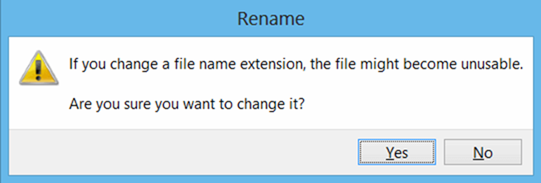
Dabar kairiuoju pelės mygtuku spustelėkite ką tik sukurtą failą. Norėdami pervardyti, paspauskite F12. Pakeiskite „.txt“ į „.reg“. Paspauskite „Taip“ iš lango, norėdami pakeisti jo formatą.
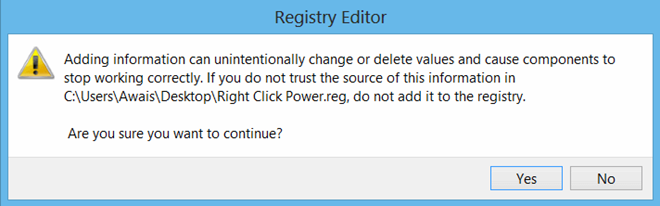
Dabar du kartus spustelėkite ką tik pervardytą .reg failą. Registrų rengyklės lange spustelėkite „Taip“ (parodyta aukščiau).
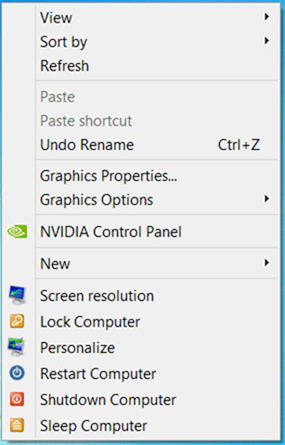
Viskas! Jei dabar dešiniuoju pelės mygtuku spustelėsite bet kurią darbalaukio dalį, pamatysite keturias galimybes užrakinti, paleisti iš naujo, išjungti ir užmigdyti kompiuterį.
Mes patys tai išbandėme ir galime tai patvirtintijis yra saugus ir veikia taip, kaip teigia kūrėjas. Aš sugebėjau gerai užrakinti, išjungti ir iš naujo paleisti „Windows 8“ asmeninį kompiuterį. Tačiau aš pajutau, kad tai miegą lėmė lėčiau. Aš nesu tikras, kodėl taip yra.
Jei išbandėte ir jums tai visai nepatiko, jūsgalite pašalinti parinktis iš dešiniojo pelės mygtuko paspaudimo meniu, atsisiųsdami „file remover.rar“ iš žemiau esančios nuorodos, ištraukdami jos turinį naudodami tinkamą programinę įrangą, pvz., 7-zip, ir dukart spustelėdami joje esantį .reg failą. Dešiniuoju pelės mygtuku spustelėjus tai atlikus, nė viena iš aukščiau paminėtų maitinimo galimybių nebus rodoma.
[per „XDA-Developers“]













Komentarai